2D スケッチ ブロックを作成、編集して再利用するには
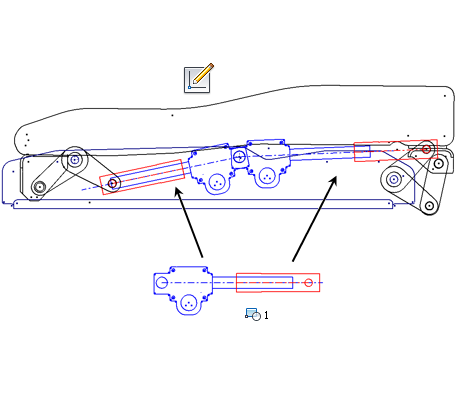
多くのアセンブリ設計では、リジッド形状が繰り返されます。スケッチ ブロックは、そのような形状を固定セットとして取得し、そのセットのインスタンスを配置できます。たとえば、油圧シリンダを表す 2D スケッチがあり、アセンブリには 4 つの油圧シリンダがあるとします。油圧シリンダを表すスケッチ ブロックがある場合は、そのブロックの 4 つのインスタンスをアセンブリ レイアウトに配置できます。これらのインスタンスはスケッチ ブロックで定義されており、ブロック設計の変更が反映されます。
次の 2D スケッチ ジオメトリは、スケッチ ブロックには使用できません。
- 円弧/円/ポリゴンの中心点
- 円弧/円/スプラインの終点
- 個々のスプライン点 - スプライン全体を選択する必要がある
- 投影されたジオメトリ
- 派生ジオメトリ
- シート メタルの展開/再折り曲げの際にコピーされたジオメトリ
- IFeature が配置されているジオメトリ
不適切なジオメトリを含むスケッチ ブロックを作成しようとすると、ブロックは作成されますが、不適切なジオメトリは除外されます。
スケッチ ブロックを作成する

2D パーツ スケッチで、[スケッチ]タブ
 [レイアウト]パネル
[レイアウト]パネル  [ブロックを作成]
[ブロックを作成]  の順にクリックします。注: [ブロックを作成]コマンドは、[スケッチ]タブ
の順にクリックします。注: [ブロックを作成]コマンドは、[スケッチ]タブ [作成]パネルでも使用できます。
[作成]パネルでも使用できます。[ブロックを作成]ダイアログ ボックスが開き、選択モードが既定でアクティブになります。
グラフィックス ウィンドウで、ブロックに含めるジオメトリを選択します。
要素を 1 つクリックして選択します。
ドラッグして選択セットを作成します。
ヒント: また、ジオメトリを選択して、[ブロックを作成]コマンドを選択することもできます。
(任意)[ブロックを作成]ダイアログ ボックスで、ブロック名と説明を入力します。
ブロック名は、ブラウザの[ブロック]フォルダに表示されます。インスタンスをブラウザ内のどこに配置しても、コロンとインスタンス番号が最後に付いて表示されます。たとえば、CYLINDER というブロックを定義して、そのブロックを Sketch2 に配置した場合、Sketch2 のインスタンスは CYLINDER:1 となります。
スケッチ ブロック定義およびインスタンスの名前を変更できます。ブロック定義の名前を変更すると、新しい名前がインスタンス 名を介して伝播されます。ただし、インスタンス名の変更はブロック定義名の変更よりも優先されます。
スケッチ ブロック定義およびインスタンスの名前を変更できます。ブロック定義の名前を変更すると、新しい名前がインスタンス 名を介して伝播されます。ただし、インスタンス名の変更はブロック定義名の変更よりも優先されます。
[ブロックを作成]ダイアログ ボックスの[挿入点]領域で、[選択]をクリックします。[表示設定]を選択して、挿入点を表示します。
グラフィックス ウィンドウをクリックし、挿入点の位置にブロック インスタンスを配置します。
[ブロックを作成]ダイアログ ボックスで[OK]をクリックし、ブロックを終了してコマンドを閉じるか、[適用]をクリックしてブロックを終了し、他のブロックを作成します。
ヒント: ネストされたブロックを作成するには、新しいスケッチ ブロックにブロック インスタンスを含めます。ネストされたブロックと[フレキシブル]属性を使用して、運動学的なサブアセンブリをシミュレートします。
スケッチ ブロックを編集する
スケッチ ブロックをコンテキスト内で編集するには、ブラウザでインスタンスをダブルクリックするか、右クリックして[ブロックを編集]を選択します。完了すると、グラフィックス ウィンドウまたはブラウザで右クリックし、[ブロック編集を終了]を選択します。
スケッチ ブロックをコンテキスト外で編集するには、ブラウザ内の[ブロック]フォルダでブロック定義をダブルクリックするか、右クリックして[ブロックを編集]を選択します。完了すると、グラフィックス ウィンドウまたはブラウザで右クリックし、[ブロック編集を終了]を選択します。
ヒント: ブロック定義またはスケッチを編集せずに、ブロック定義で表示される寸法を編集するには、表示される寸法をダブルクリックして必要な変更を行い、チェック マークをクリックするか、[Enter]を押します。ブロック定義が更新されます。寸法を表示するには、ブラウザでブロック定義を右クリックして、[寸法の表示設定]を選択します。
スケッチ ブロックのプロパティを編集する
グラフィックス ウィンドウでスケッチ ブロックを選択し、右クリックして[ブロックを編集]を選択します。
ブロック ジオメトリを右クリックしてオフにし、[ブロックのプロパティ]を選択します。
ブロック名、説明、挿入点、または表示設定を変更します。
注: パーツ環境とアセンブリ環境の両方で、スケッチ ブロック ブラウザ ノード アイコンの上にカーソルを置くと、説明が表示されます。[OK]をクリックします。
スケッチ ブロックを分解する
スケッチ ブロックを分解すると、ブロック インスタンスが削除されますが、インスタンスを構成するオブジェクトは保持されます。ネストされていないブロック インスタンスの場合、[分解]コマンドによってブロック インスタンスは削除され、構成要素の 2D ジオメトリは残されます。ネストされたブロック インスタンスの場合、インスタンスは削除されますが、構成要素のブロックや 2D ジオメトリはスケッチに残ります。
ブロック インスタンスを右クリックして、[分解]を選択します。
注: ネストされたブロック内のブロックを分解するには、まずネストされたブロックを分解します。